https://blog.naver.com/pilog2017/223287918704
본문 그대로 가져왔습니다.
-
유선헤드폰을 사용했을 때는,헤드폰을켜기만하면ASMR이나온다아이폰단축어세팅하기클리앙
음악을 듣고 싶으면, 3.5파이 잭을 끼우고, 음악 앱을 켜고, 듣고 싶은 음악을 찾아서 재생 버튼을 눌러야 비로소 음악 재생이 가능했습니다.
이 과정이 참 번거롭습니다.
그리고, 저희는 특정 음악이 필요한 것보다 어떤 음악이 혹은 심신을 안정시킬 "소리"가 필요한 것인 경우가 많더라구요. 그걸 고르는 것 조차 스트레스인 경우도 많습니다.
이럴 때, 쓰기 유용한 것이 제가 소개드릴 단축어 입니다.
아이폰 단축어를 활용하면, 헤드폰을 켜기만 하면, 지정한 ASMR이 바로 나오게 지정할 수 있습니다.
물론,
헤드폰만 켜면, ASMR이 나온다.
헤드폰만 켜면, (좋아하는 음악)이 나온다.
헤드폰만 켜면, ( )이 나온다.
이런 식으로 다양한 응용이 가능합니다.
아이폰 단축어를 잘 아시는 분들을 위해서,
간단하게 먼저 결론부터 드리면,
아래 단축어 다운받고, 단축어 어플의 자동화 탭에서 BLUETOOTH 검색하여,
원하는 이어폰이 연결되었을 때, 아래 단축어가 실행되게 하면 됩니다.
https://www.icloud.com/shortcuts/d9d51a12f395436bb31ba7487cee64fe
최종 모습은 아래와 같습니다.

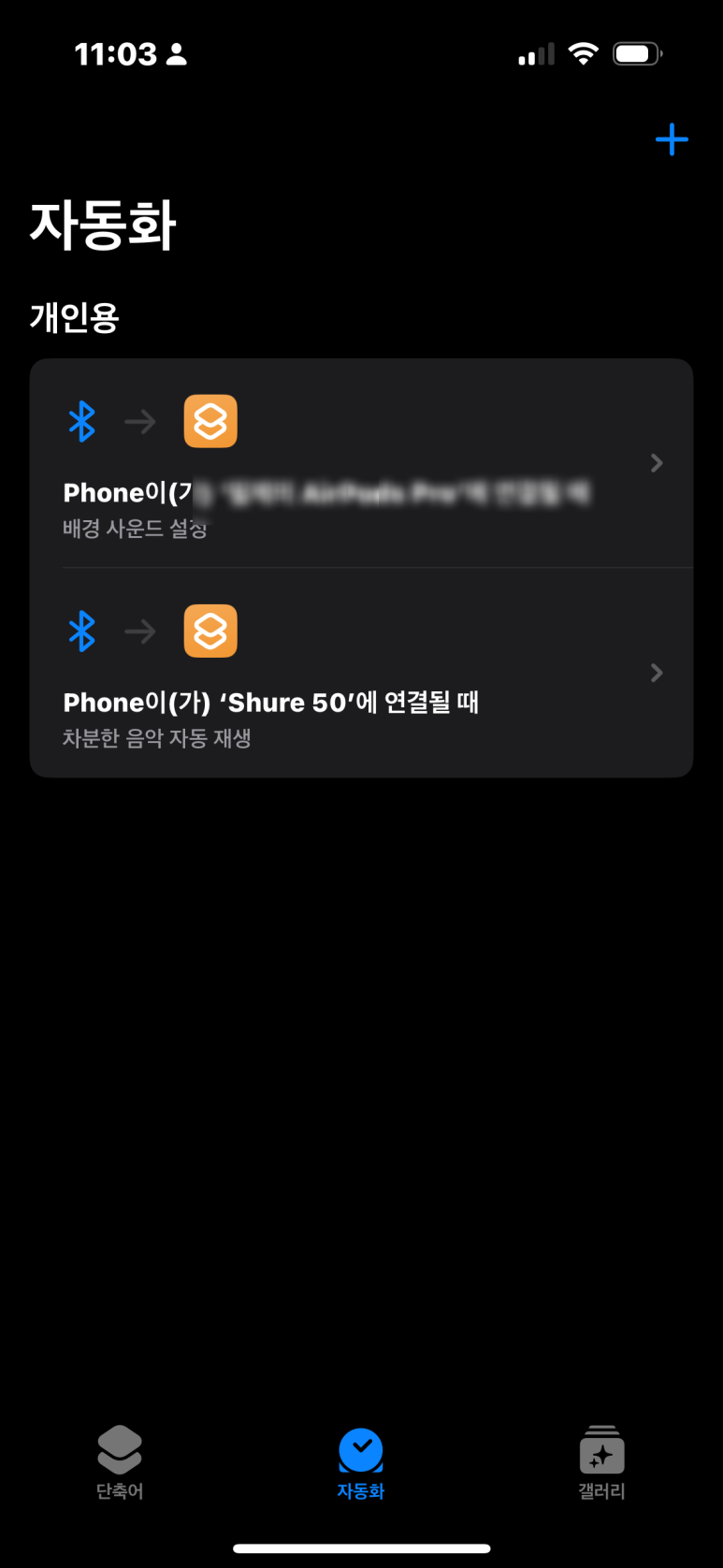
단축어 어플이 생경하신 분이라면,
아래와 같이 차근차근 진행해주시면, 됩니다.
1) 우선 제가 만들어 놓은 단축어를 다운 받아주세요.
https://www.icloud.com/shortcuts/d9d51a12f395436bb31ba7487cee64fe
2) 아이폰 앱 중에 "단축어" 라는 앱에 들어갑니다.
아래와 같이 생겼습니다. 애플 네이티브 앱인데, 혹시 설치가 안되어 있다면, 다운받습니다.
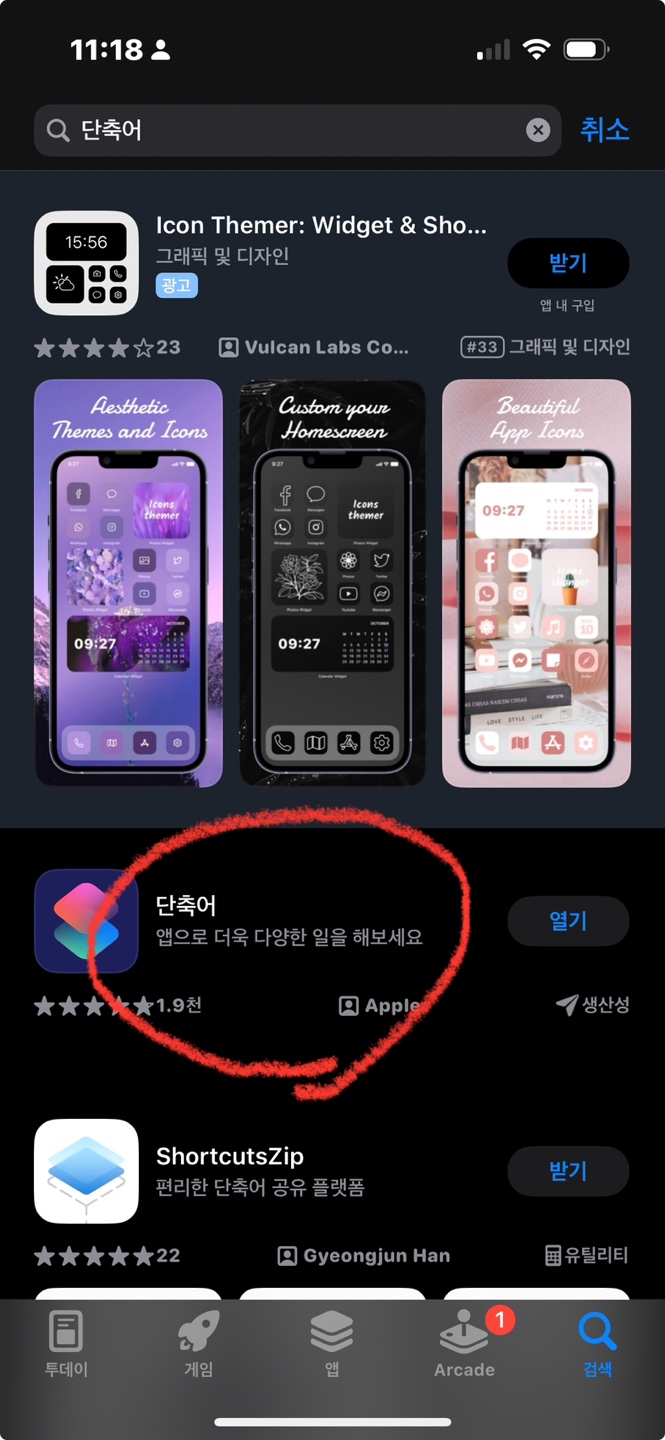

3) 단축어 앱에 들어가면 위에서 다운 받은 "배경 사운드 설정"이 다운받아져 있으실 겁니다.
아래 탭 중간에 "자동화" 를 눌러봅니다.

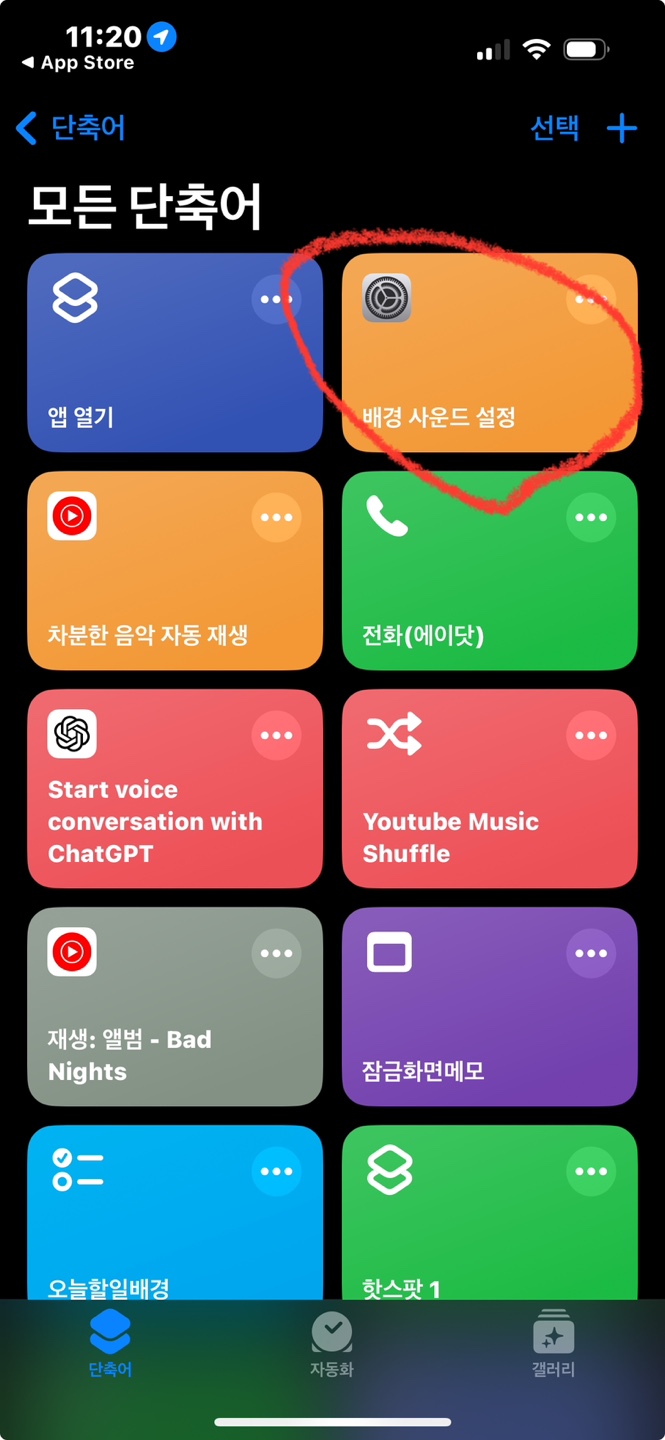
4) 처음 사용하시는 분들은 여기가 텅 비어 있을 겁니다. 오른쪽 상단에 "+" 버튼 눌러줍니다.
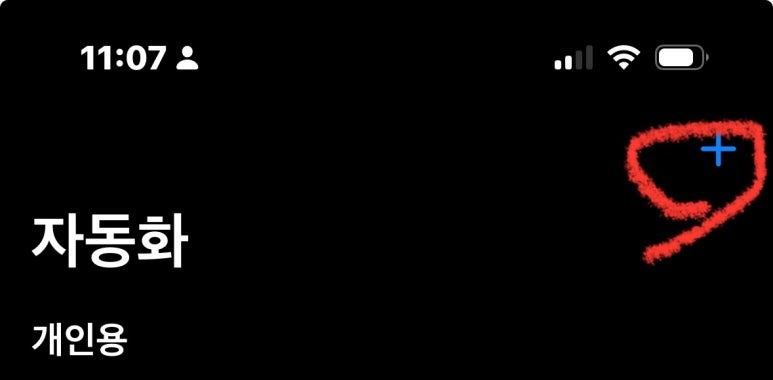

5) 검색창에 bluetooth라고 쳐주면 아래 bluetooth 예 : '내 iphone이 airpods에 연결될 때"가 뜹니다.


6) 기기 "선택"을 눌러 ASMR이 나오게 할 기기를 선택합니다. 저는 제 헤드폰인 SHURE 50을 선택했습니다.



7) 아래 기본값은 "확인 후 실행" 입니다. 이걸 "즉시 실행"으로 바꿔줍니다.
(이걸 하는 이유는 헤드폰을 켜는 조작만으로 ASMR이 나오게 만들어주려고 입니다)


8) 다음을 누릅니다.


9) 여기선 이제 블루투스 헤드폰이 연결되었을 때 행할 동작을 고릅니다.
앞에서 다운 받은 "배경 사운드 설정"을 눌러줍니다.


그러면 이제 설정 완료입니다.
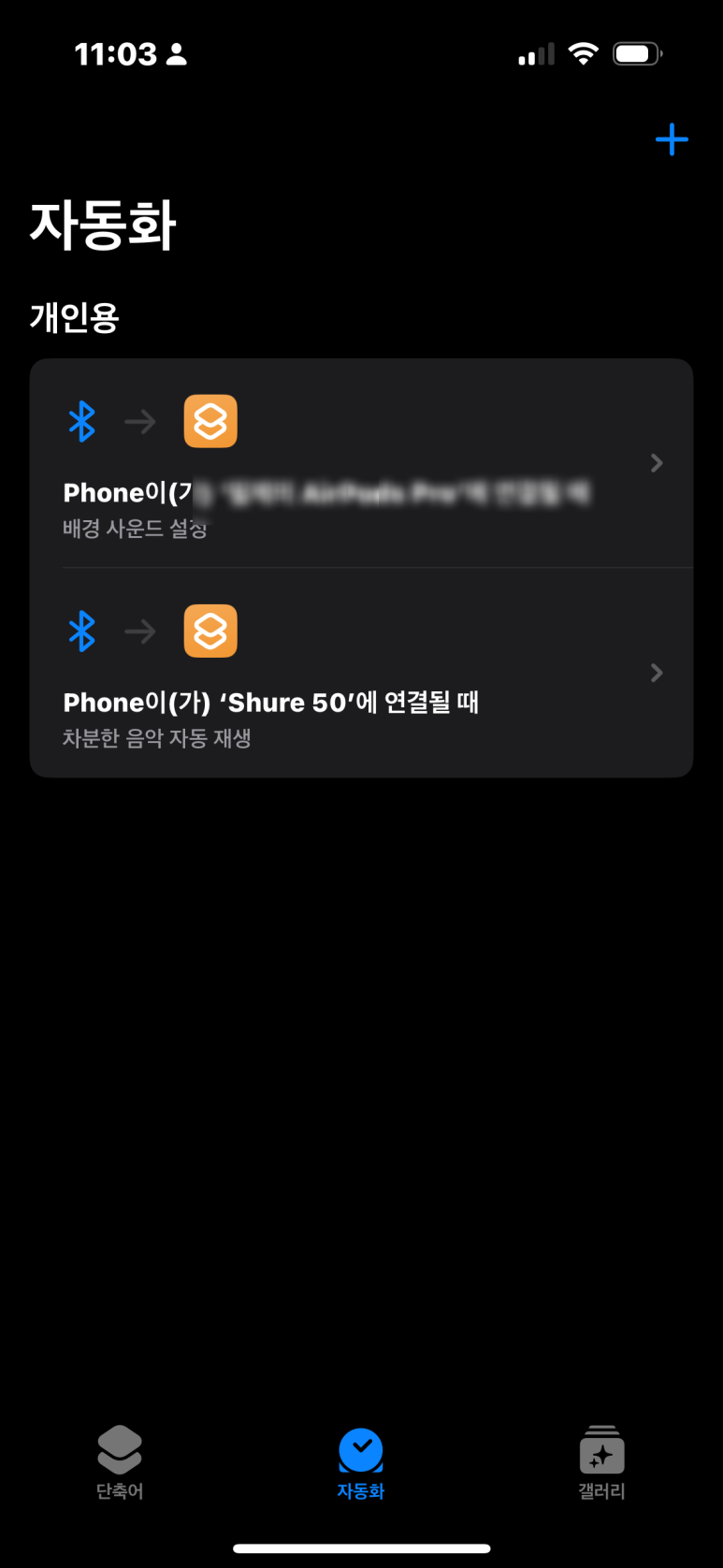
이제 지정한 헤드폰이 아이폰에 연결되면, 이 단축어 어플의 자동화로 ASMR(바다소리 등)이 실행됩니다.
조금 아쉬운 부분은 단축어에 지연 명령을 3초 정도 넣어놨습니다. 이걸 안넣어두면 재생이 잘 안되더군요.
또한, 바다소리 이런거는 당연히 그냥 어떤 파일을 틀어주는거라 계속 연속적인 바다소리가 나지는 않고, 어느정도 시간이 지나면 툭 끊기고 다시 바다소리가 재생됩니다.
디테일의 애플이 이런 걸 놓치는 건 좀 아쉽긴 합니다.
여기까지 읽어주셔서 감사합니다.
함께보면 좋은 글
아이폰15프로 액션버튼 각도에 따라 다른 동작 실행시키기
https://blog.naver.com/pilog2017/223236790545